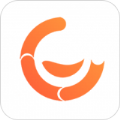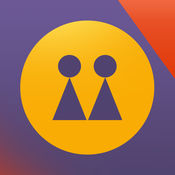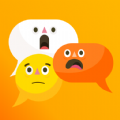win7如何设置桌面显示比例
2024-11-27 10:53:12来源:n88game编辑:佚名
windows 7操作系统因其稳定性、易用性和良好的兼容性,在全球范围内拥有大量的用户。然而,随着屏幕分辨率和尺寸的多样化,许多用户在使用过程中可能会遇到显示问题,如字体和图标过小或过大,影响视觉体验。本文将详细介绍如何在windows 7系统中调整桌面显示比例,帮助用户获得更加舒适的使用体验。
调整屏幕分辨率
调整屏幕分辨率是改变显示比例最直接有效的方法之一。通过调整分辨率,可以使得屏幕上的内容显示得更大或更小。具体步骤如下:
1. 首先,右键点击桌面空白处,选择“屏幕分辨率”选项。
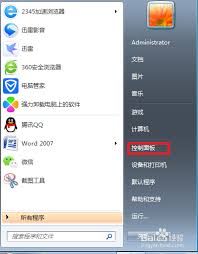
2. 在弹出的窗口中,找到“分辨率”设置项。
3. 拖动滑块到适合的位置,比如选择较低的分辨率值来增加显示大小,反之亦然。
4. 调整后,点击“应用”按钮,系统会提示你确认新的分辨率设置是否满意。如果满意,点击“保留更改”,否则可以点击“还原”回到之前的设置。
调整文本大小
对于那些希望仅仅调整文本大小而不改变整个屏幕显示比例的用户来说,可以通过以下步骤实现:
1. 右键点击桌面空白处,选择“个性化”。
2. 在个性化设置窗口中,选择左侧菜单中的“调整文本大小和其他项目”。
3. 在打开的新窗口中,选择“使文本和其他项目变大或变小”,然后拖动滑块至所需大小。
4. 应用更改并重启计算机以确保所有更改生效。
使用放大镜功能
如果你只是需要临时放大某个特定区域的内容,可以利用windows 7自带的放大镜功能:
1. 按下win键+加号(+)键,即可开启放大镜,并且自动放大当前鼠标指针所在位置的内容。

2. 使用ctrl键加上加号(+)或减号(-)键,可以调整放大倍数。

3. 若要关闭放大镜,可按下win键+esc键。
总结
通过上述方法,用户可以根据自己的需求和偏好,轻松地调整windows 7桌面的显示比例。无论是通过改变屏幕分辨率、调整文本大小还是使用放大镜功能,都能有效地改善视觉体验,让用户的工作和娱乐更加高效舒适。希望这篇指南能帮助您更好地管理您的windows 7系统。